Se hai dimenticato anche la password del tuo file zip, questo articolo fa per te. In questo articolo, abbiamo parlato di alcuni dei problemi significativi che le persone devono affrontare al giorno d'oggi per decomprimere il file zip protetto da password. Qui abbiamo parlato di alcuni degli argomenti critici elencati di seguito:
Come funzionano i file zip
Quasi tutti sanno come funziona la cartella in Windows, quello che devi fare è semplicemente trascinare tutti i tuoi file nella singola cartella. Ora puoi trasportare la cartella insieme a tutti i tuoi contenuti in essa contenuti ovunque nel tuo computer, oppure puoi anche copiare quella cartella su altri dischi rigidi.
Beh, se parliamo dei file zip, funzionano anche in modo simile, ma potresti aver notato che quando rilasci i file in un " cartella" (Zip File), la dimensione del file zip viene compressa per ridurre lo spazio di archiviazione utilizzato.
Vantaggi di zippare su una cartella
Pensa a una cartella che contiene 20 file e vuoi inviare quella cartella tramite e-mail a qualcuno, è possibile? In realtà no!! Non è possibile inviare la Cartella contenente 20 file. Devi portare tutti quei 20 file individualmente. È qui che Zip Files batte la cartella se comprimi i 20 file in un singolo archivio Zip, la dimensione di quello Zip sarà compressa e puoi persino trasmetterlo facilmente su Internet anche tramite e-mail. Inoltre, puoi crittografare il tuo file Zip che è uno dei vantaggi più essenziali del file zip rispetto alle normali cartelle.
Come aprire file zip crittografati
- Se stai cercando di estrarre il file zip protetto da password in WinRAR, ti verrà chiesto di inserire la password corretta mentre clicca sul pulsante OK in "Percorso e opzione di estrazione". Si aprirà solo quando inserisci la password corretta e quindi potrai estrarre con successo il file zip.
- Se stai cercando di estrarre lo zip protetto da password in un WinZip e dopo aver cliccato sul pulsante Apri, ti verrà chiesto di inserire la password di quel file Zip se il file è protetto da password. Fino a quando ea meno che tu non inserisca la password corretta, non puoi aprire/decodificare o estrarre il file Zip in WinZip.

- Se stai cercando di estrarre zip protetto da password nel 7-Zip, devi solo inserire la password quando sullo schermo viene visualizzata la finestra 7-Zip Extract. Dopo aver inserito la password, clicca sul pulsante OK o aprire un file zippato per aprire o estrarre il file.

Come aprire file zip crittografati senza password
Per decomprimere il file zip protetto da password è necessario disporre di uno strumento, senza esso, non puoi aprire o decomprimere il file zip protetto da password. Lo strumento di cui stiamo parlando si chiama John the Ripper.
Segui i passaggi in basso che ti porteranno a un tuo decomprimi file zip protetto da password. p>
**Nota: questo tutorial è applicabile quando estrai il file scaricato sul desktop.
Passaggio 1: scarica lo strumento di download di John lo Squartatore. Puoi scaricarlo per il link fornito di seguito:
https://www.openwall.com/john/
Passaggio 2: il file scaricato sarà in formato zip e dovrai estrarlo.
Passaggio 3: una volta estratto il file zip (John the Ripper), sarà in formato cartella.
Passaggio 4: apri la cartella e vedrai la cartella "Esegui" al suo interno.</p >
Passaggio 5: copia il file zip decompresso protetto da password in "Esegui cartella ".
Passaggio 6: ora devi aprire il prompt dei comandi dal "Pulsante Start".</p >
Passaggio 7: digita: cd desktop
Digita: cd john180j1w
Digita: cd run
Passaggio 8: digita: zip2john.exe [nome del file, ad esempio,"protectedzip.zip"]> hash.txt
**nota: non c'è [] nel comando.
Passaggio 9:Digita: John.exe [nome del file] hash.txt
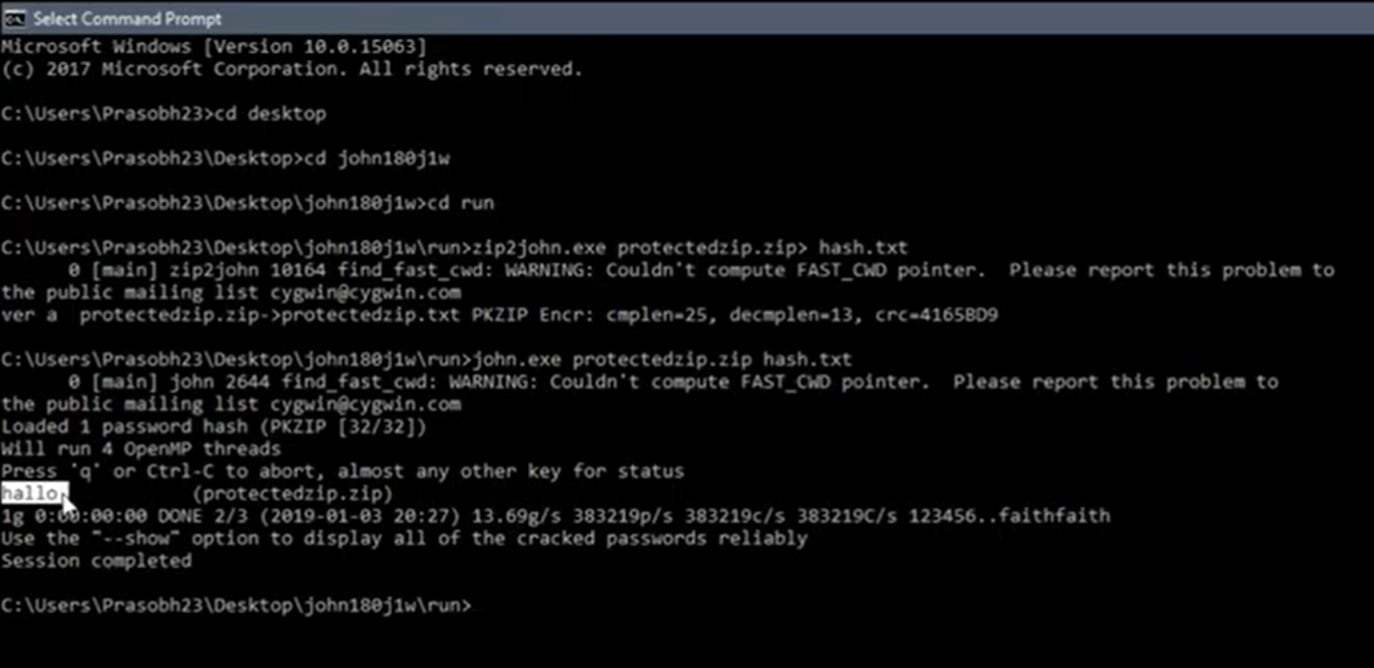
La password verrà mostrata davanti al nome del tuo file.
Suggerimento bonus: come riparare il file ZIP danneggiato
Quando si tratta del miglior strumento di riparazione file per riparare file ZIP, allora Wondershare Repairit si presenta come la soluzione più affidabile ed efficiente. Puoi utilizzare questo strumento per riparare e recuperare i tuoi file ZIP, riparare i file MS PowerPoint corrotti, i documenti MS Word e persino le tue cartelle di lavoro MS Excel. Pensa a questo come al tuo negozio di riparazione di file corrotti. Con tutte queste versatili funzionalità, hai anche una garanzia di rimborso di 30 giorni. Nel caso in cui lo strumento non fornisca i risultati desiderati, puoi facilmente recuperare tutti i tuoi soldi!
- Ti consente di riparare quattro diversi tipi di file, ovvero Word, Excel, PowerPoint e Zip.
- Estremamente facile da usare ed è progettato in modo tale che chiunque possa usarlo per riparare file danneggiati.
- Offre molte eccellenti opzioni di ricerca per trovare i file danneggiati in un istante.
- Fornisce una straordinaria funzione di anteprima che ti consente di vedere il contenuto del file da riparare.
- In grado di recuperare tutti i dati contenuti nel file danneggiato.
Scarica Stellar File Repair Tool sul tuo PC, avvialo e con l'opzione Ripara file ZIP inizia il processo di riparazione.
Passaggio 1 Fai clic su la scheda Riparazione File. Puoi vedere l'opzione Riparazione dell'archivio.
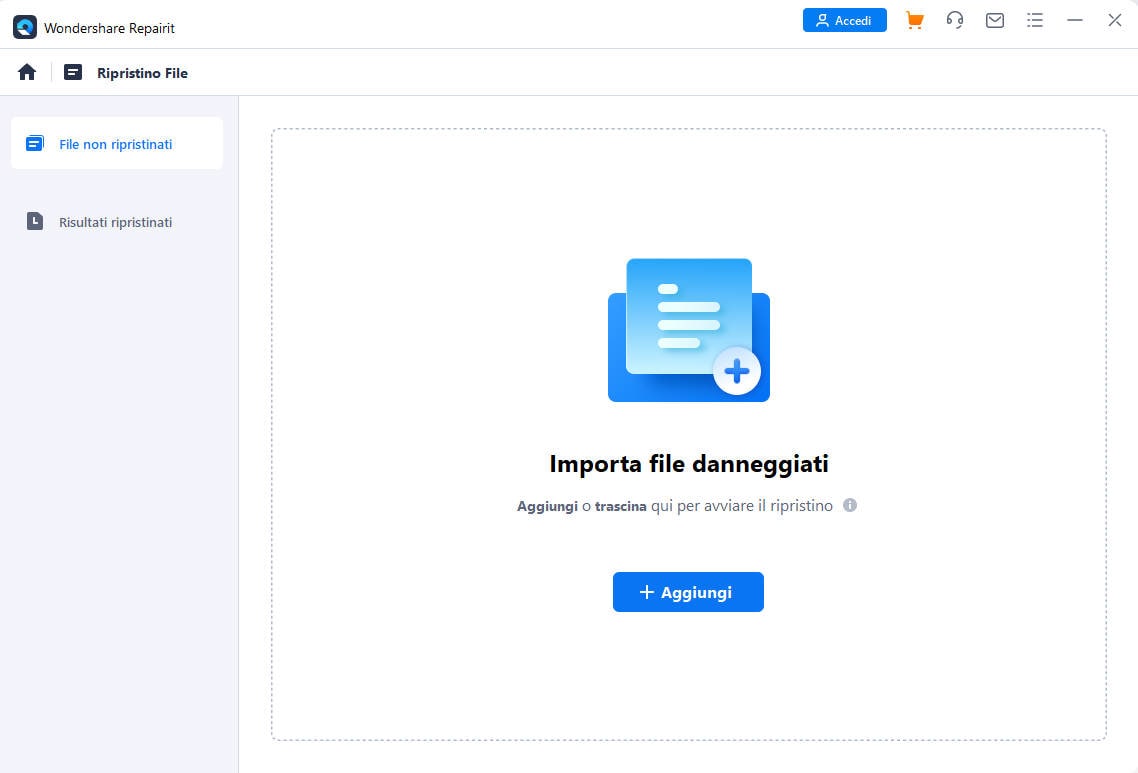
Passaggio 2 Seleziona i file ZIP corrotti dall'unità locale e cerca. Tutti gli elenchi di file ZIP corrotti nella sezione dei risultati e clicca sul pulsante Ripara.
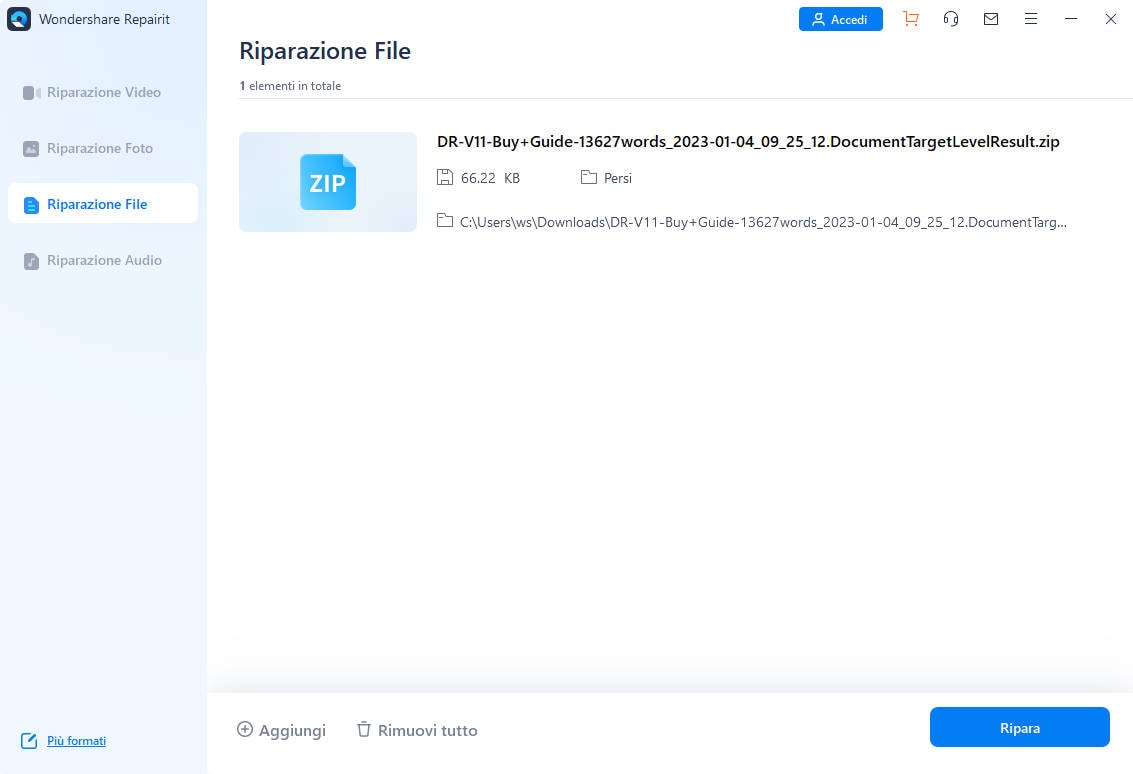
Passaggio 3 Al termine del processo di riparazione, visualizzare in anteprima il file ZIP riparato e salva il file ZIP estratto protetto da password nella posizione desiderata.
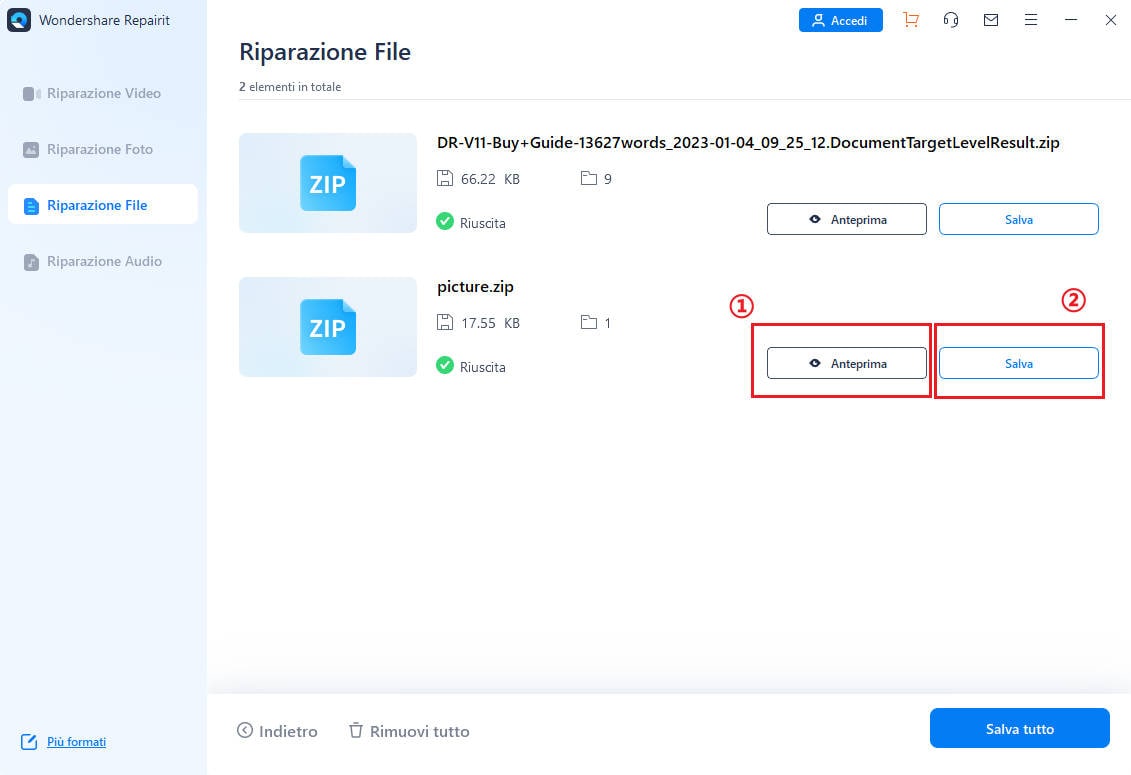
Conclusioni:
In questo articolo abbiamo parlato di molte domande cruciali che le persone devono affrontare al giorno d'oggi, abbiamo parlato di come decomprimere un file zip protetto da password, come aprire un file zip protetto da password e come funziona il file zip . Se hai dimenticato la password del tuo file zip, non preoccuparti, in questo articolo ti abbiamo fornito il tutorial passo passo attraverso il quale saprai come puoi aprire il file zip protetto da password.
 100% sicuro e download gratuito
100% sicuro e download gratuito
